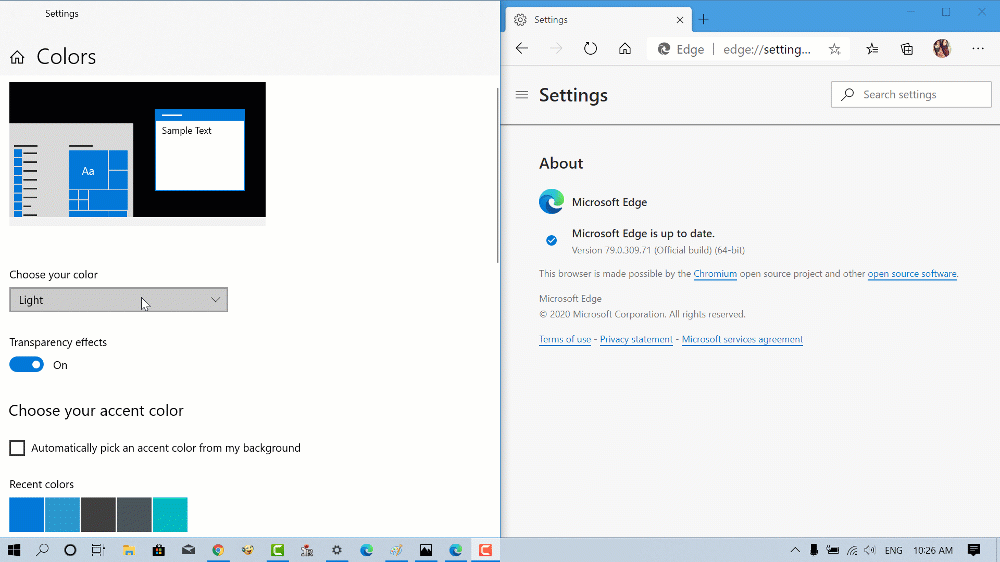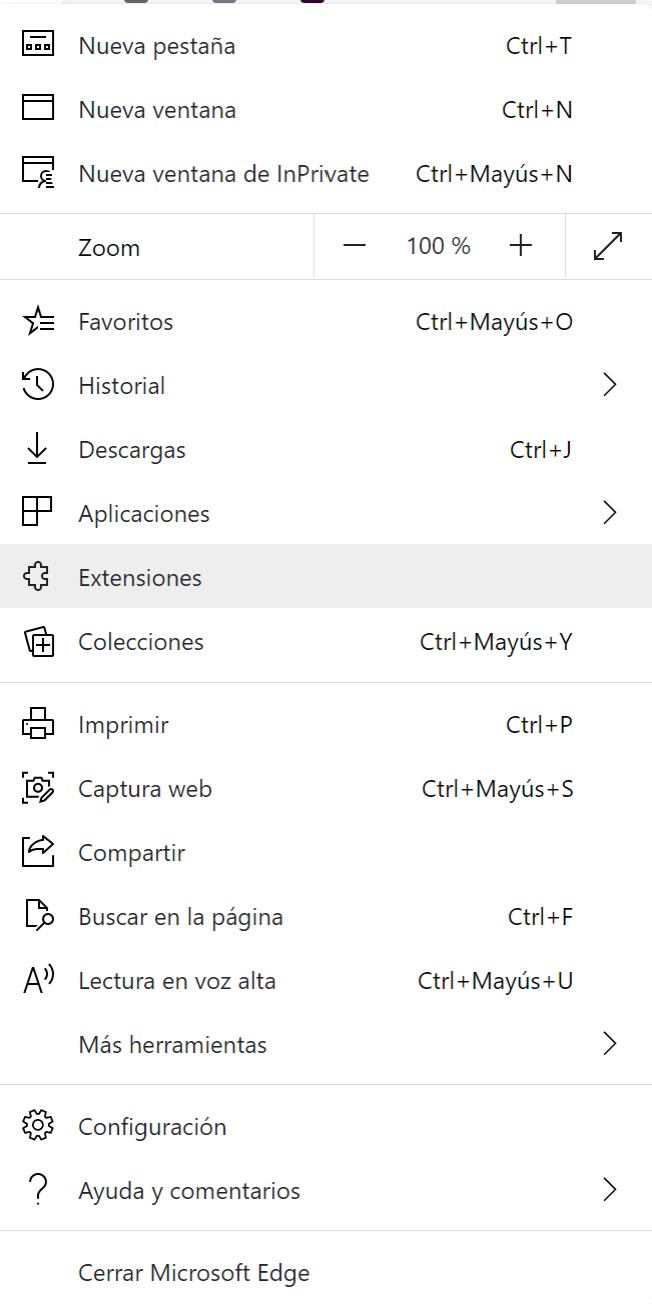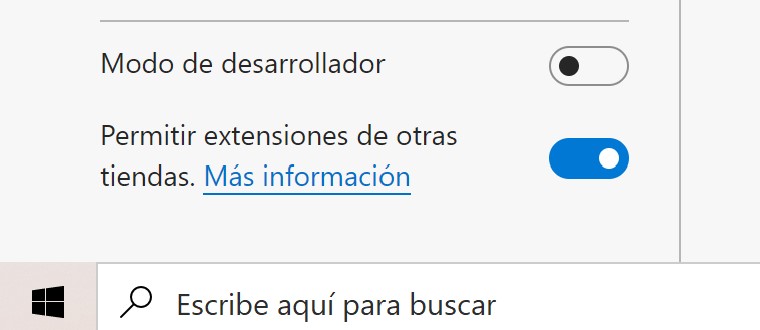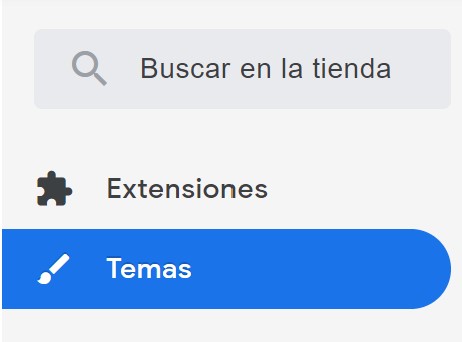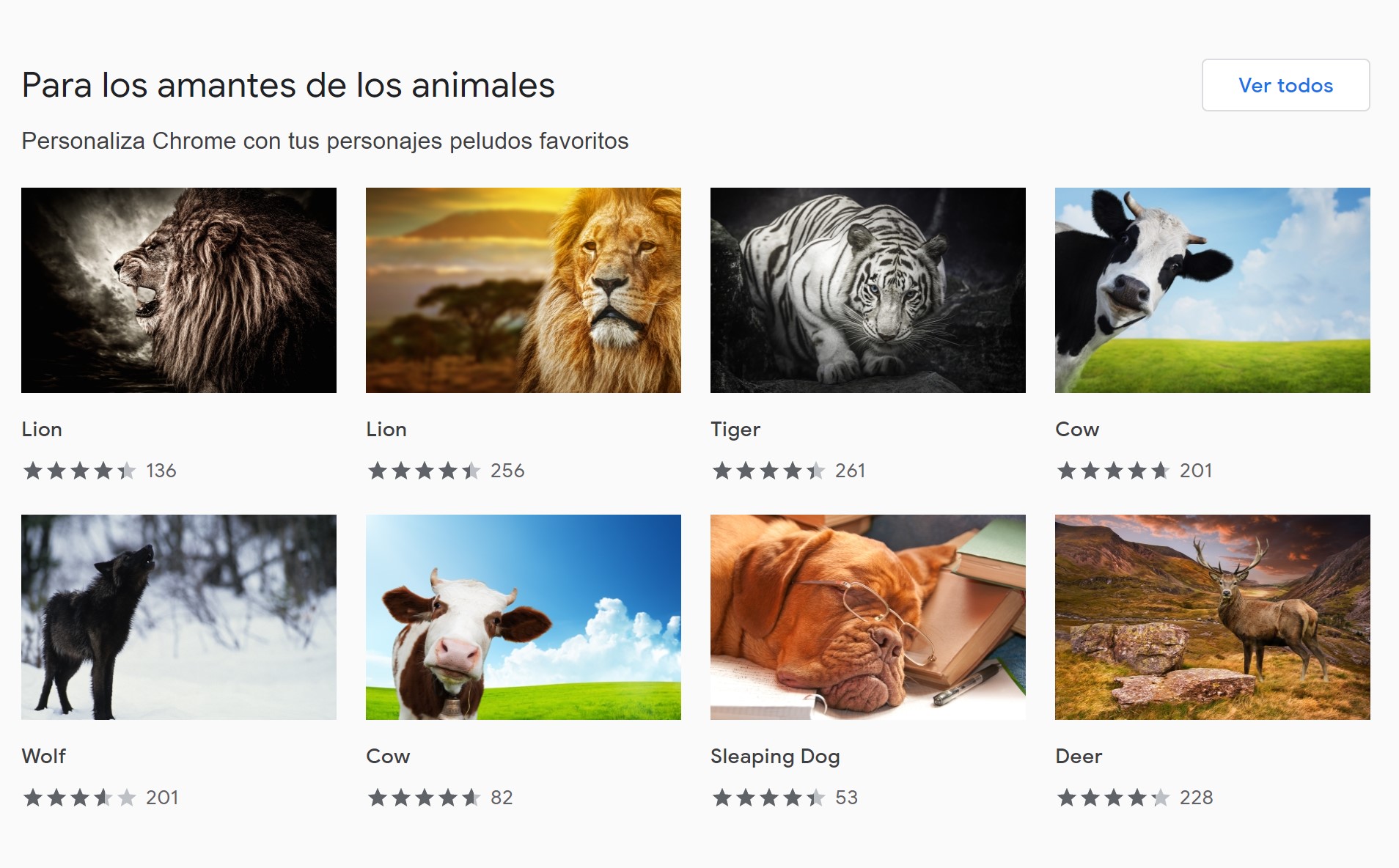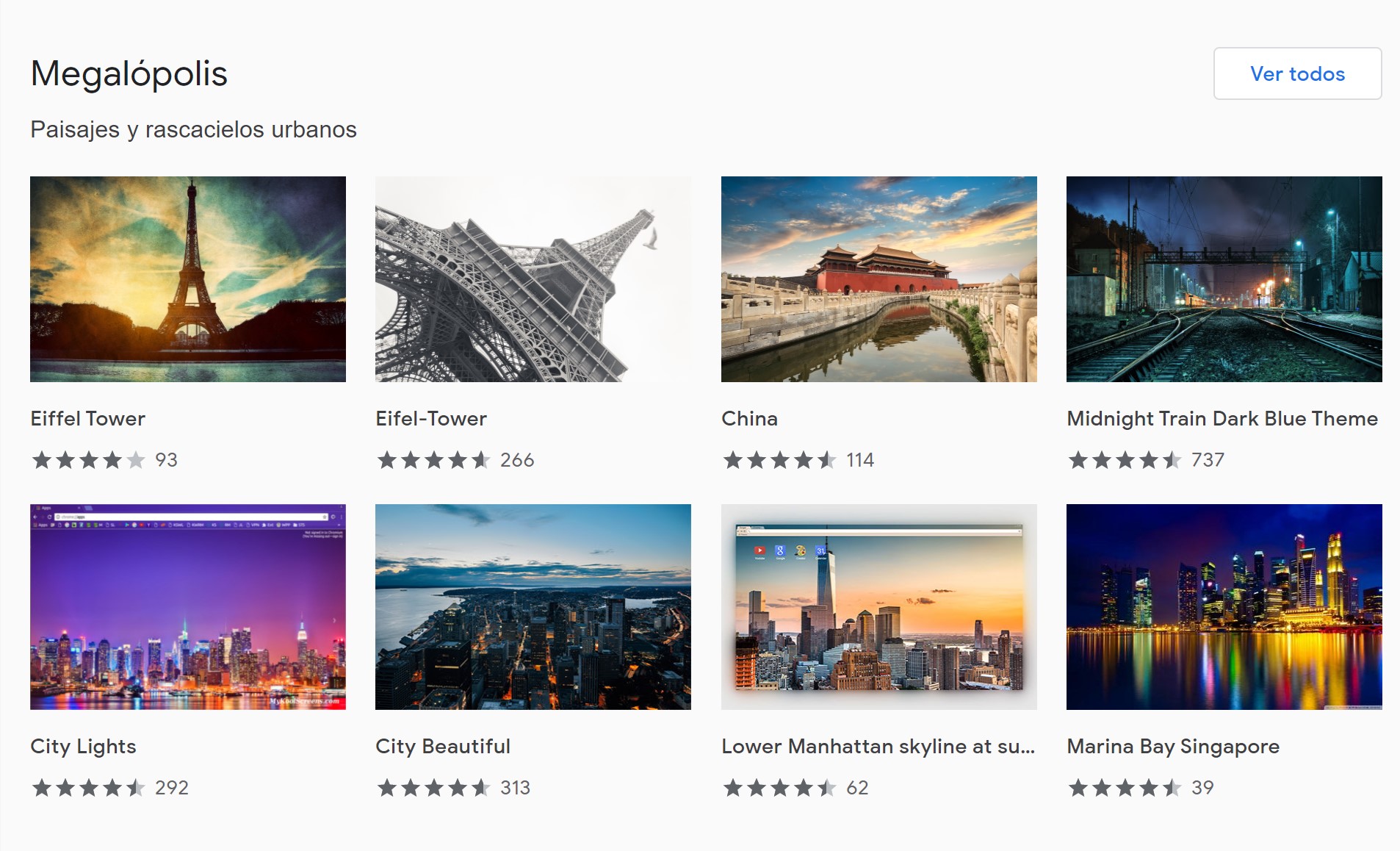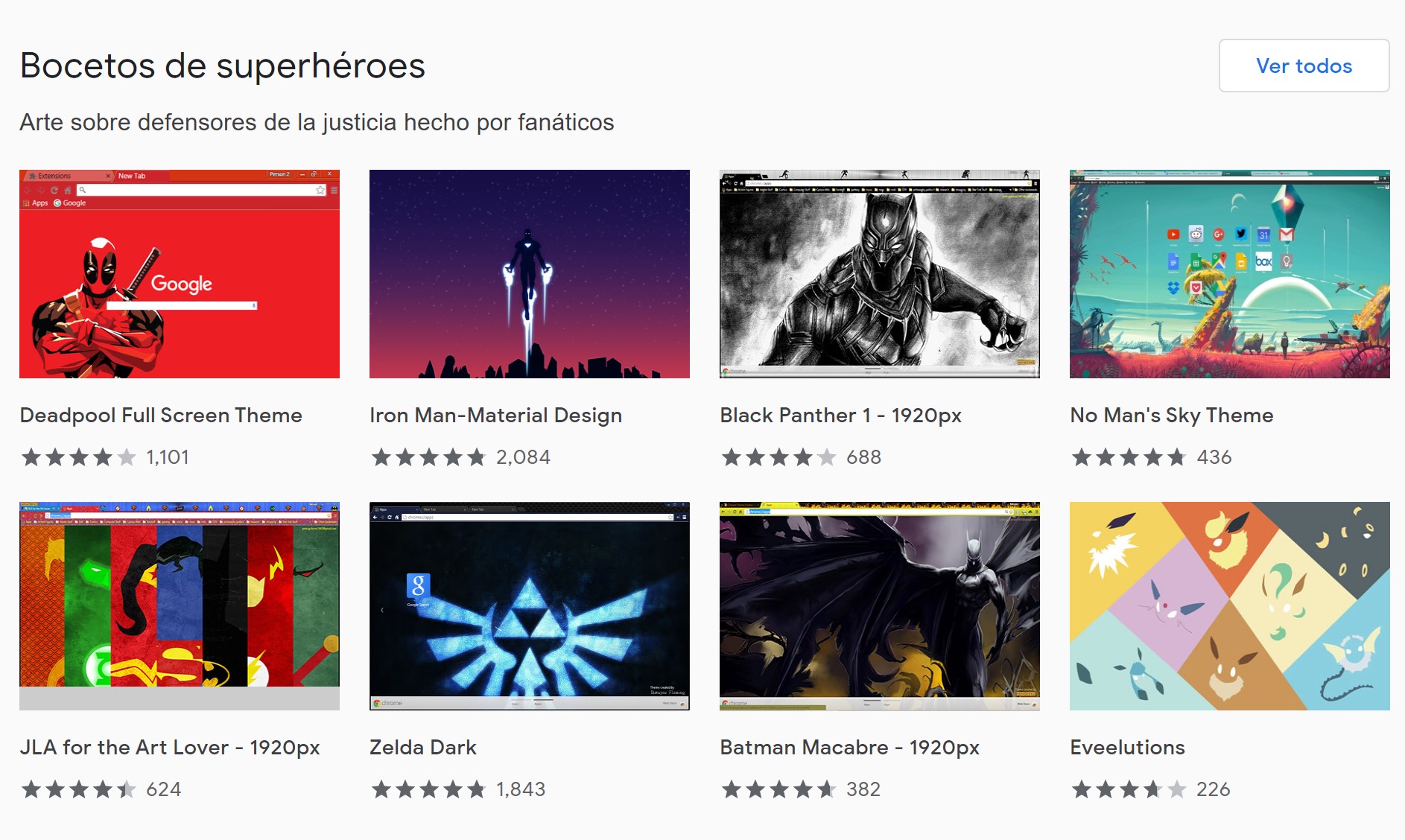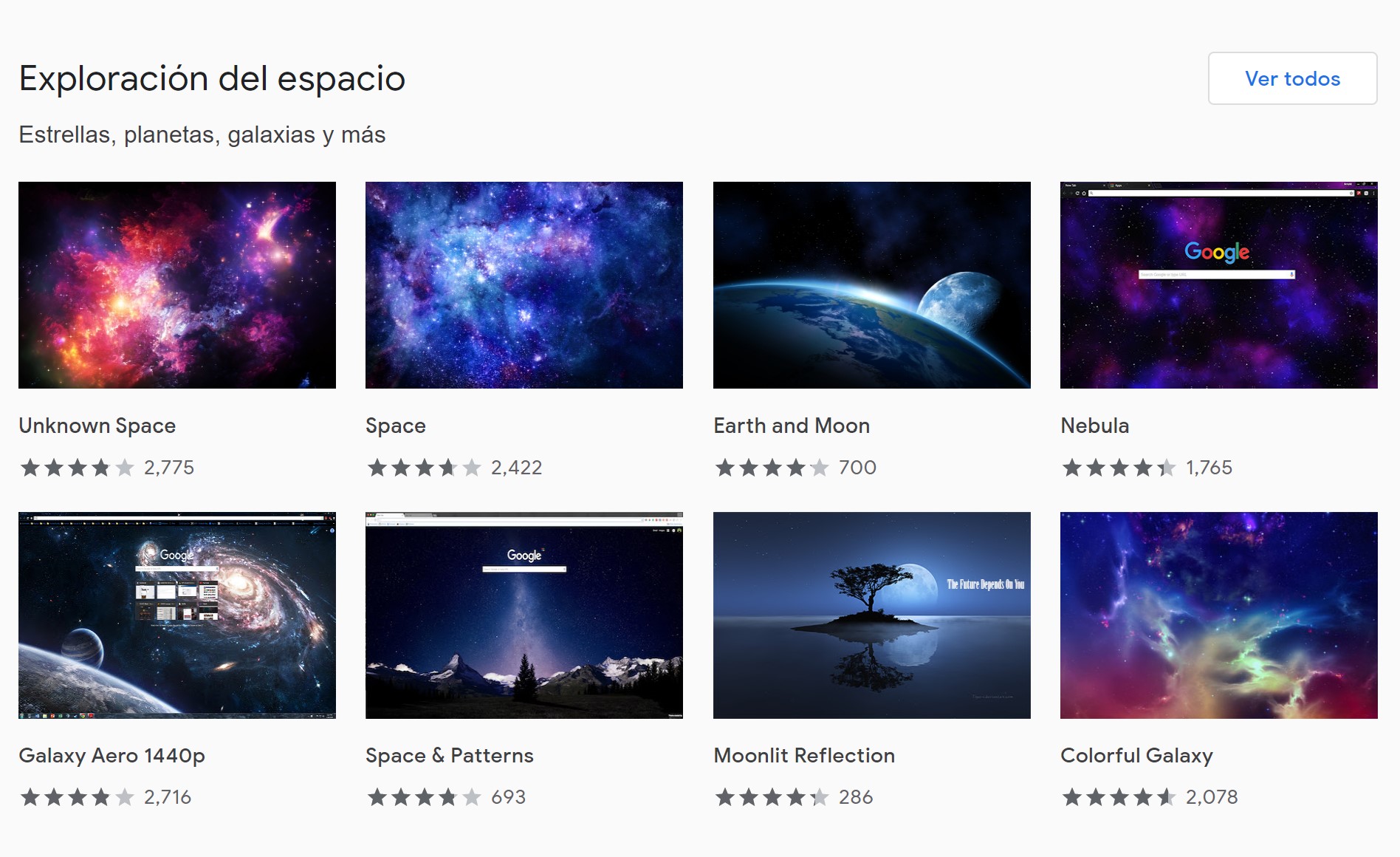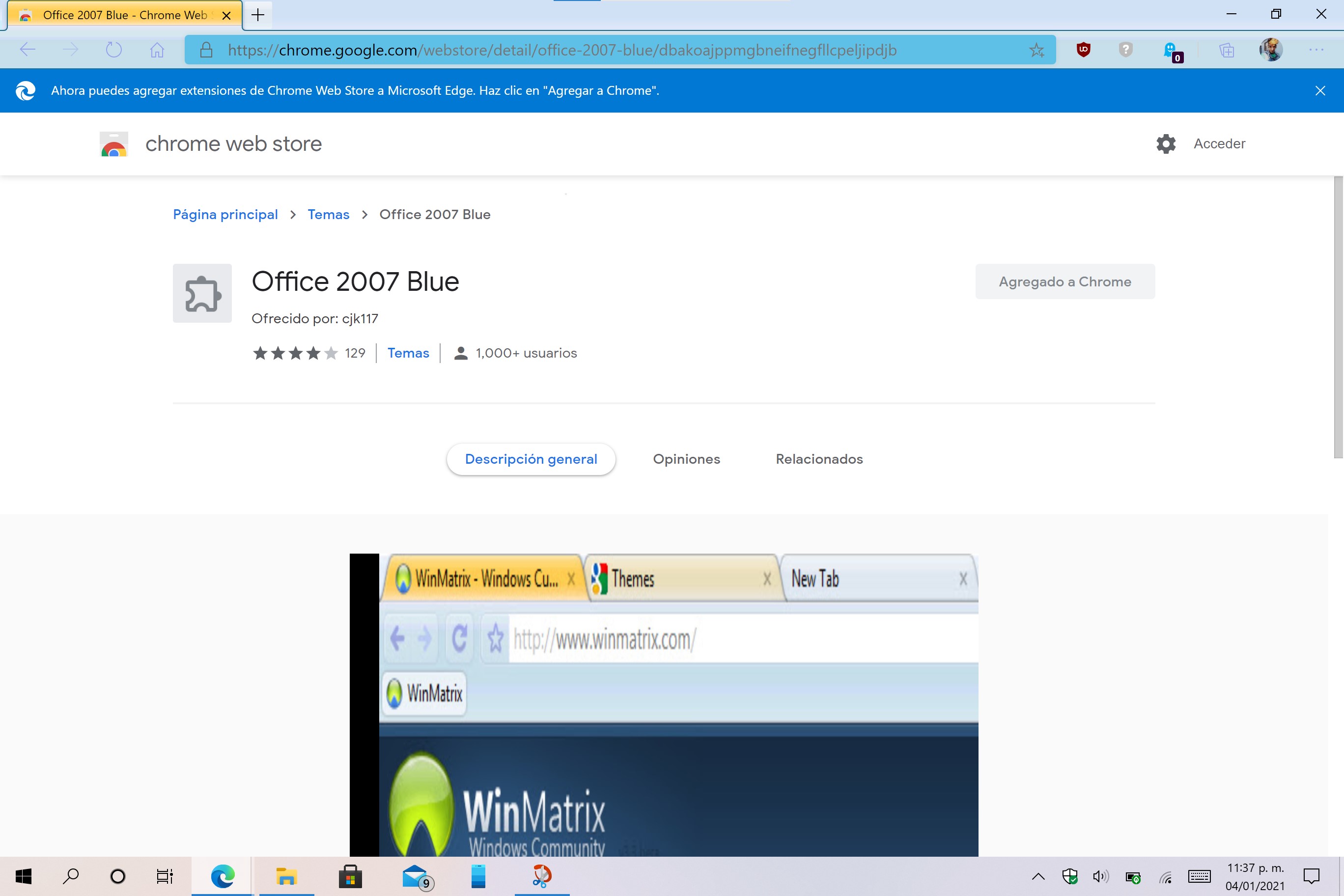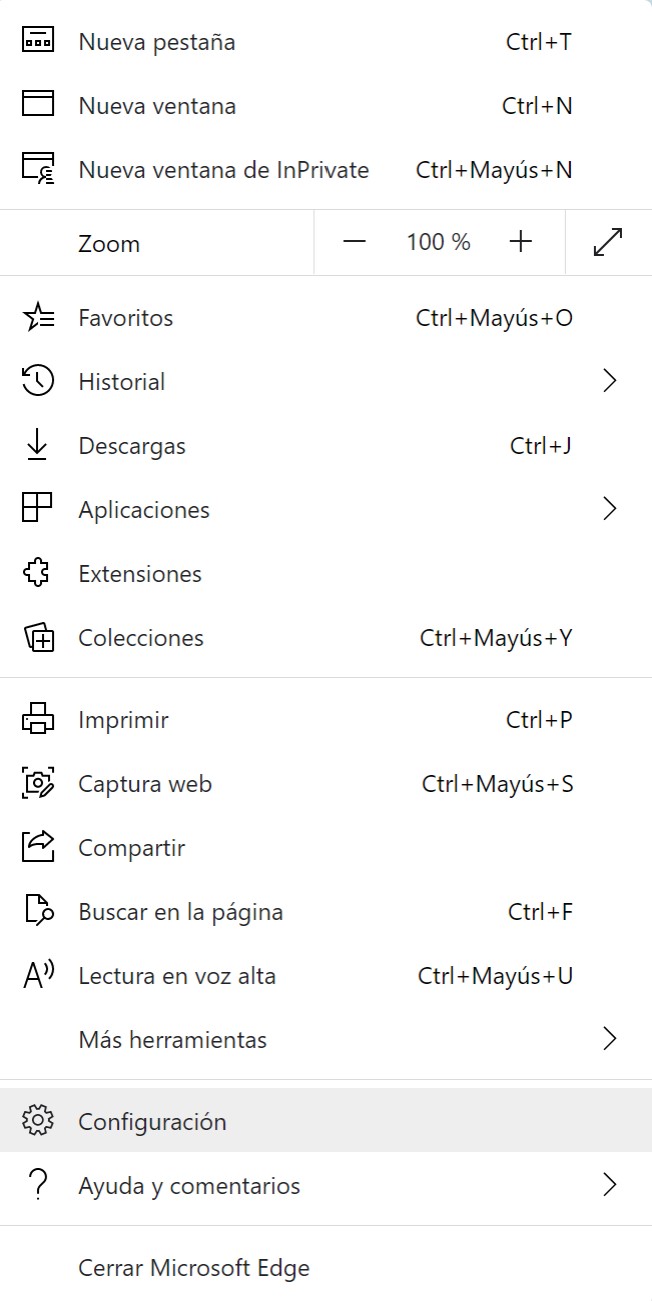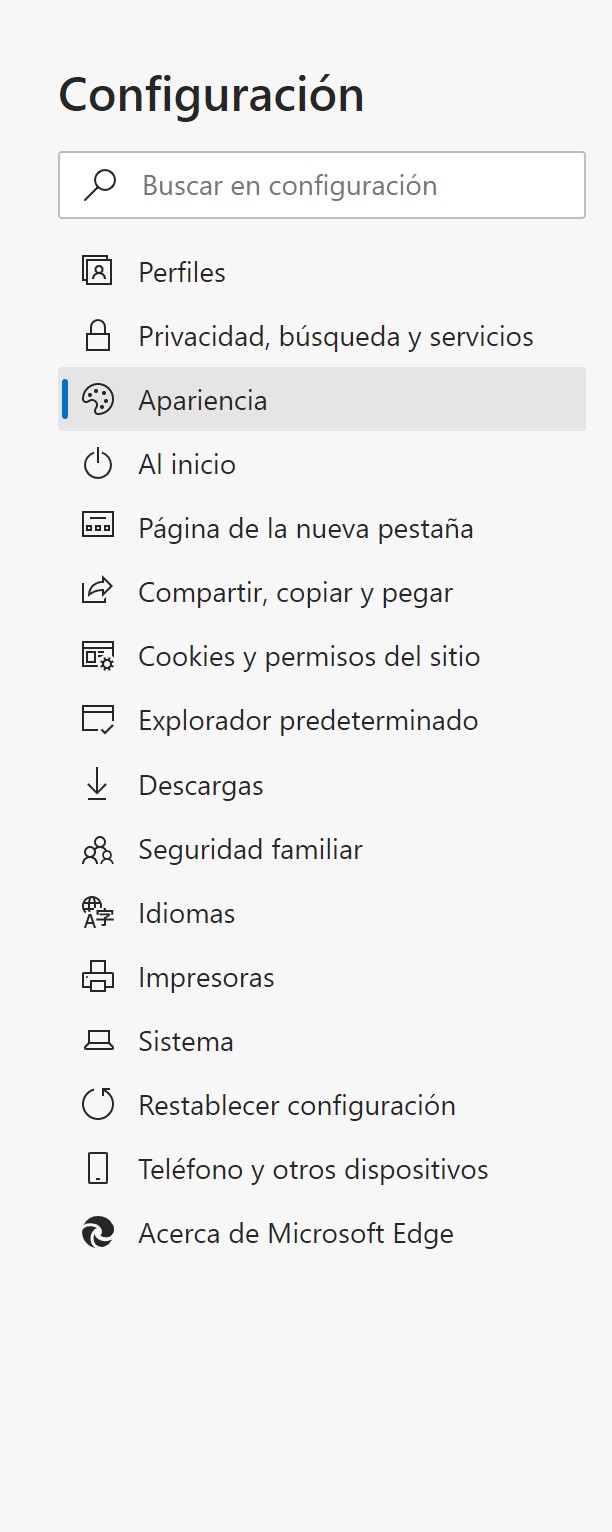*Nivel técnico: Medio
* Aplicable a: Microsoft Edge
* Resumen:
Si quieres personalizar Edge más allá de los temas Claro y Oscuro que ofrece por defecto el navegador, mediante estos sencillos pasos podrás dotarlo de vida y darle tu propio estilo para seguir navegando la web a tu manera.
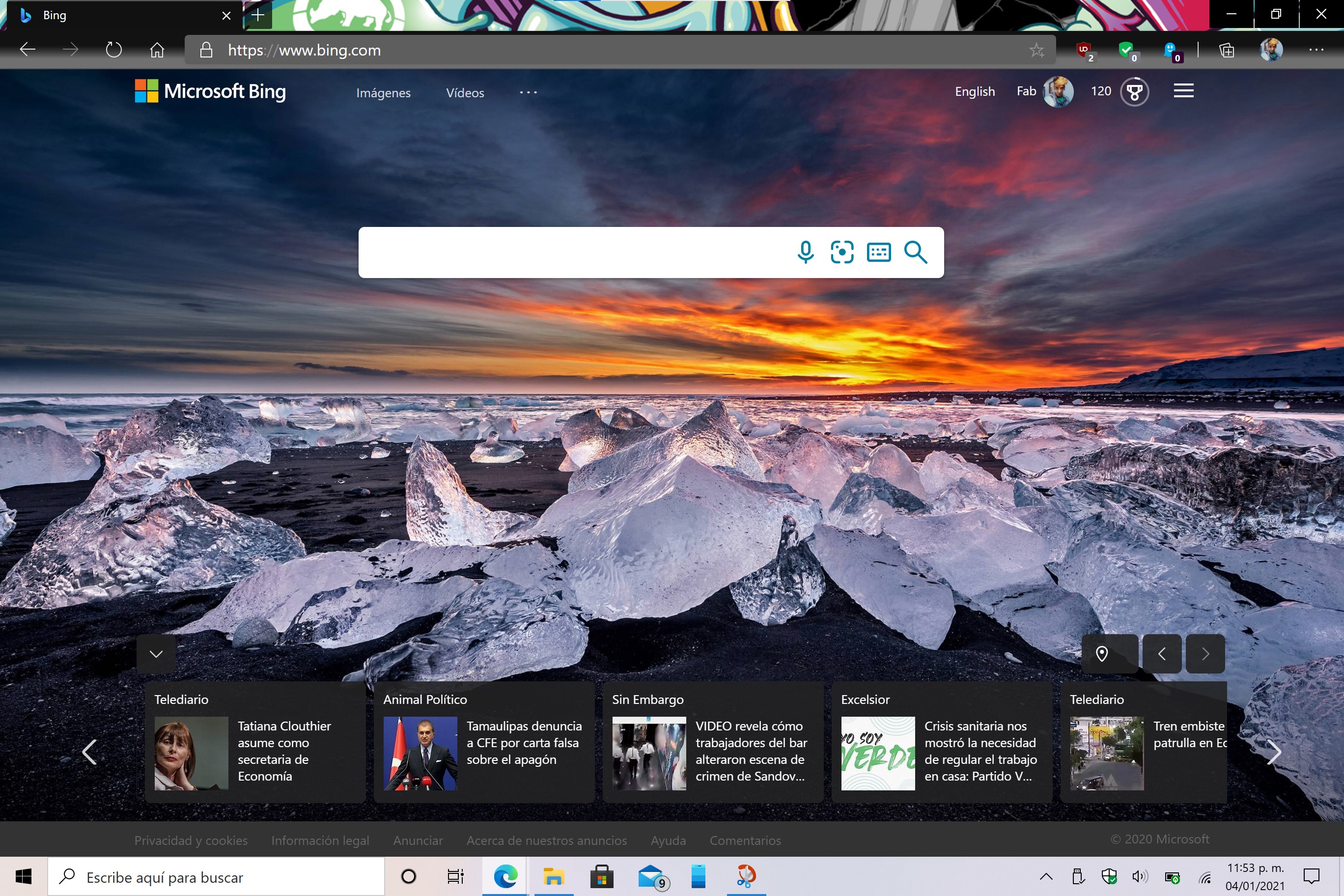
Antes de empezar asegúrate de tener la opción de Microsoft Edge Permitir extensiones de otras tiendas habilitada.
Para ello da clic en el ícono de los tres puntos, luego selecciona la opción Extensiones y finalmente, dentro, en la esquina inferior izquierda habilita la última casilla.
Selecciona Extensiones.
Habilita la casilla Permitir extensiones de otras tiendas.
¡Listo! Ahora si puedes contenido desde otras tiendas como la Chrome Web Store:
1. Ingresa a la
Chrome Web Store desde Microsoft Edge.
Resultados de Bing.
2. Asegúrate de seleccionar Temas.
Temas en Chrome Web Store.
3. Explora la galería y sus temáticas y elige el que más te guste.
Temas de animales.
Temas de ciudades.
4. Si no encuentras uno que te agrade también puedes probar introduciendo un término de búsqueda en el recuadro Buscar en la tienda.

5. Una vez que elijas uno simplemente da clic sobre su imagen y posteriormente en el botón Añadir a Chrome.
El tema se descargará e instalará de forma automática.
** Suele demorar un par de segundos, dependiendo del peso del archivo y la velocidad de tu conexión.
Tema aplicado.
6. Puedes comprobar el estado del tema con tan solo hacer clic en el botón de los tres puntos, seleccionar la opción de Configuración y dentro Apariencia, ahí encontrarás disponible el tema que acabas de añadir desde la Chrome Web Store.
Selecciona Configuración en Edge.
En el panel izquierdo selecciona Apariencia.
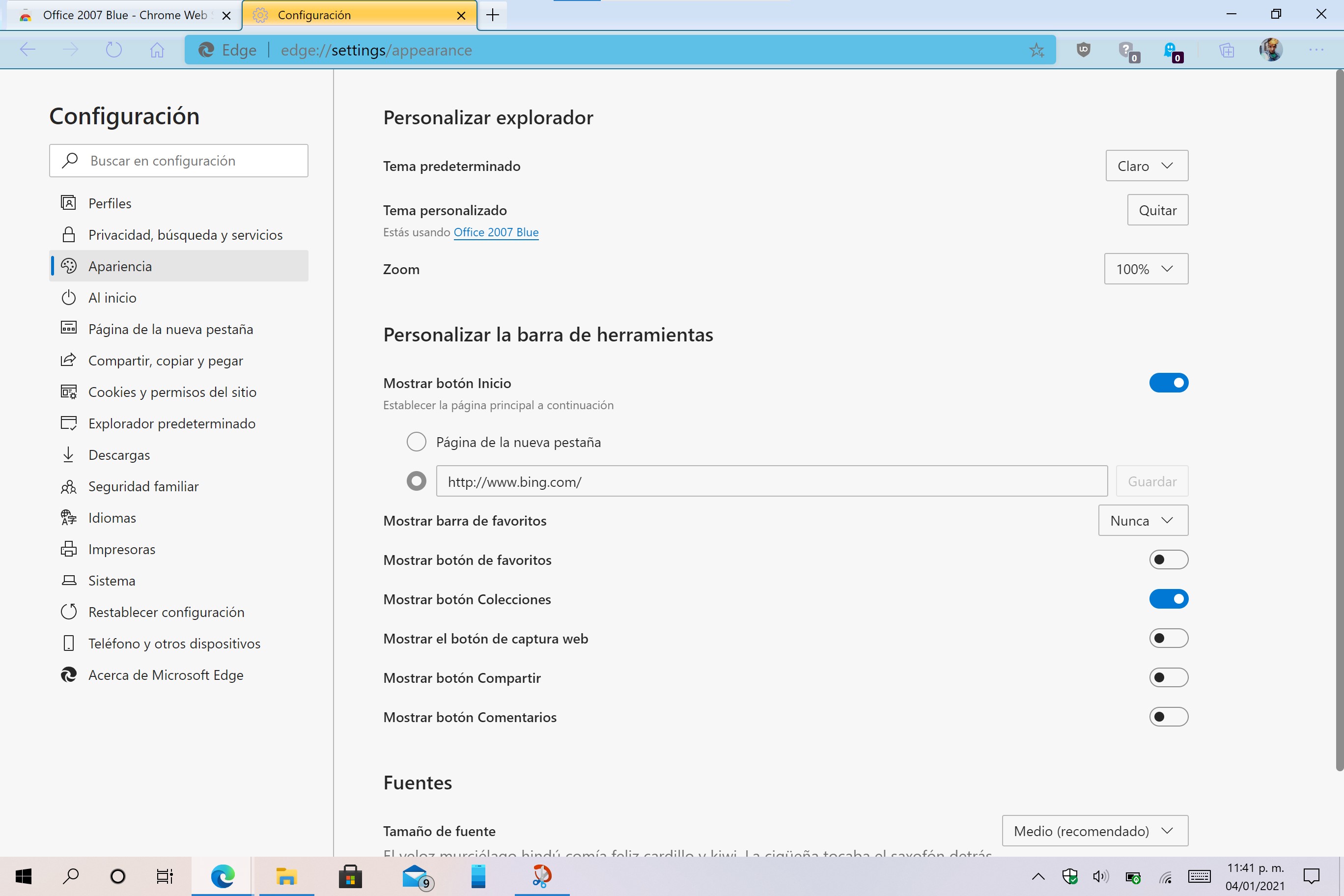
¡Listo Microsoft Edge ya esta personalizado!
Ahora puedes continuar navegando con estilo.
Si el artículo fue de utilidad no olvides darle un Voto útil
Saludos cordiales.
|Fab Vega.